万能读卡器是一种可以读取多种类型存储卡的设备,如SD卡、MMC卡、CF卡等,它通过USB接口与电脑连接,方便用户在电脑上查看和编辑存储卡中的数据,要想让万能读卡器正常工作,就需要安装相应的驱动程序,本文将详细介绍万能读卡器驱动的安装与使用方法。
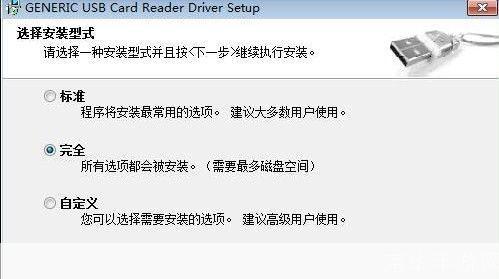
1、下载万能读卡器驱动
我们需要从万能读卡器的官方网站或者其他可信赖的网站下载对应的驱动程序,驱动程序会以“.exe”或者“.zip”的压缩包形式提供。
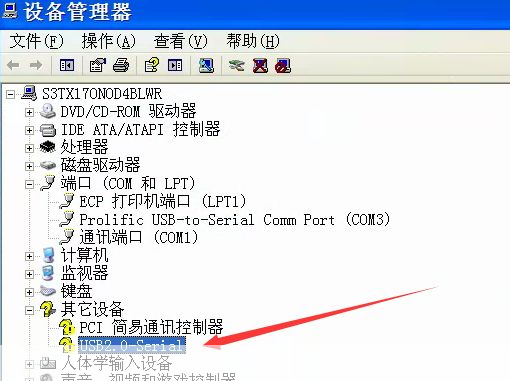
2、安装万能读卡器驱动
下载完成后,我们可以找到下载的驱动程序,双击打开,如果是“.exe”格式的,直接按照提示进行安装即可,如果是“.zip”格式的,需要先解压,然后找到安装程序进行安装。
在安装过程中,可能会出现一些警告信息,这是因为Windows系统可能会误判驱动程序为恶意软件,这时,我们只需要选择“始终信任来自此发布者的软件”或者“运行此程序”,就可以继续安装了。
3、连接万能读卡器
安装完成后,我们可以将万能读卡器通过USB接口连接到电脑上,此时,电脑会自动识别并安装驱动程序,如果没有自动安装,我们可以手动找到驱动程序的位置,然后双击运行。
4、使用万能读卡器
驱动程序安装完成后,我们就可以开始使用万能读卡器了,我们需要将存储卡插入到读卡器中,我们可以在电脑上打开“我的电脑”,找到“可移动磁盘”,这就是我们的存储卡。
我们可以像操作普通硬盘一样,对存储卡进行复制、粘贴、删除等操作,我们还可以在存储卡中创建文件夹,以便更好地管理数据。
5、卸载万能读卡器驱动
如果某天我们需要卸载万能读卡器驱动,只需要在“控制面板”中找到“设备管理器”,然后在“设备管理器”中找到对应的驱动程序,点击右键选择“卸载”,然后按照提示进行操作即可。